如何解决Win10离线地图路径无法更改的问题
来源:系统家园
时间:2024-03-01 22:36:18 431浏览 收藏
在文章实战开发的过程中,我们经常会遇到一些这样那样的问题,然后要卡好半天,等问题解决了才发现原来一些细节知识点还是没有掌握好。今天golang学习网就整理分享《如何解决Win10离线地图路径无法更改的问题》,聊聊,希望可以帮助到正在努力赚钱的你。
win10系统支持用户下载地图,默认会储存在C盘中,但是也会支持自定义设置路径,但是有很多用户在使用的时候发现无法修改路径,今天小编帮助大家解决这个问题。
win10离线地图无法修改路径怎么办
1、首先右击桌面左下角的开始按钮,接着在选项栏中选择设置选项。
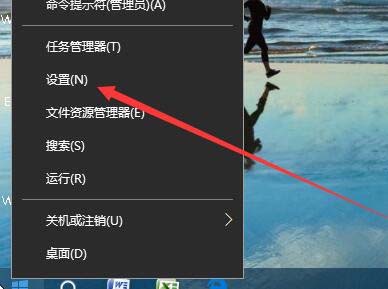
2、进入Windows设置界面后,点击界面中的应用图标。
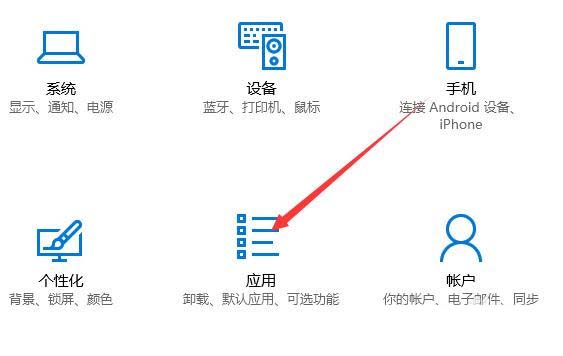
3、随后会弹出应用和功能界面,选择界面左侧的离线地图选项。
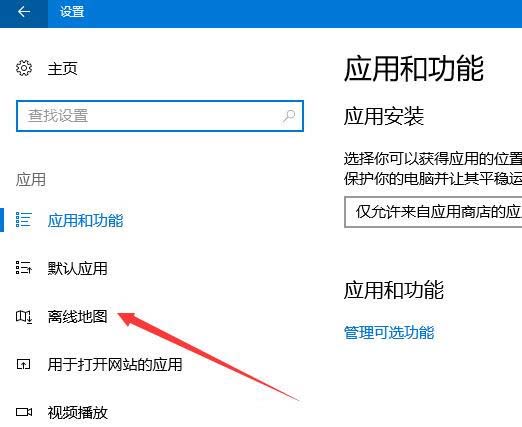
4、然后选择界面右方的下载地图图标。
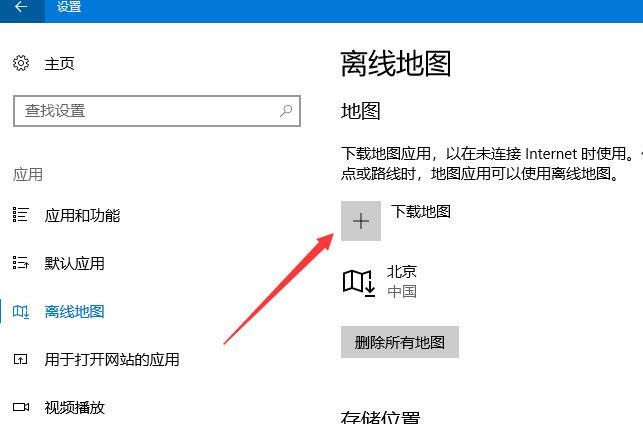
5、接着在弹出的界面中,用户能够选择需要下载地图的地址。
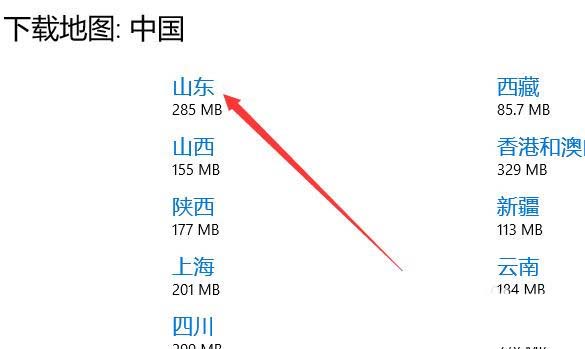
6、在点击确定下载后,系统会自动下载已选定的地图了。
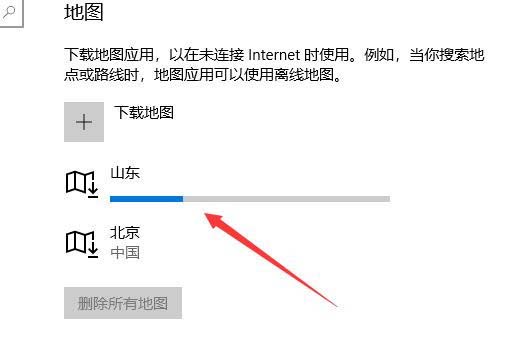
7、最后点击储存位置下的下拉框,只需要在弹出的窗口中选择保存位置就可以了。
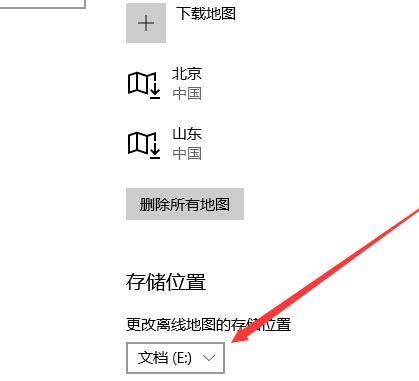
今天关于《如何解决Win10离线地图路径无法更改的问题》的内容就介绍到这里了,是不是学起来一目了然!想要了解更多关于win10,离线地图的内容请关注golang学习网公众号!
声明:本文转载于:系统家园 如有侵犯,请联系study_golang@163.com删除
相关阅读
更多>
-
501 收藏
-
501 收藏
-
501 收藏
-
501 收藏
-
501 收藏
最新阅读
更多>
-
281 收藏
-
236 收藏
-
290 收藏
-
287 收藏
-
390 收藏
-
207 收藏
-
134 收藏
-
478 收藏
-
200 收藏
-
289 收藏
-
340 收藏
-
108 收藏
课程推荐
更多>
-

- 前端进阶之JavaScript设计模式
- 设计模式是开发人员在软件开发过程中面临一般问题时的解决方案,代表了最佳的实践。本课程的主打内容包括JS常见设计模式以及具体应用场景,打造一站式知识长龙服务,适合有JS基础的同学学习。
- 立即学习 543次学习
-

- GO语言核心编程课程
- 本课程采用真实案例,全面具体可落地,从理论到实践,一步一步将GO核心编程技术、编程思想、底层实现融会贯通,使学习者贴近时代脉搏,做IT互联网时代的弄潮儿。
- 立即学习 516次学习
-

- 简单聊聊mysql8与网络通信
- 如有问题加微信:Le-studyg;在课程中,我们将首先介绍MySQL8的新特性,包括性能优化、安全增强、新数据类型等,帮助学生快速熟悉MySQL8的最新功能。接着,我们将深入解析MySQL的网络通信机制,包括协议、连接管理、数据传输等,让
- 立即学习 500次学习
-

- JavaScript正则表达式基础与实战
- 在任何一门编程语言中,正则表达式,都是一项重要的知识,它提供了高效的字符串匹配与捕获机制,可以极大的简化程序设计。
- 立即学习 487次学习
-

- 从零制作响应式网站—Grid布局
- 本系列教程将展示从零制作一个假想的网络科技公司官网,分为导航,轮播,关于我们,成功案例,服务流程,团队介绍,数据部分,公司动态,底部信息等内容区块。网站整体采用CSSGrid布局,支持响应式,有流畅过渡和展现动画。
- 立即学习 485次学习
